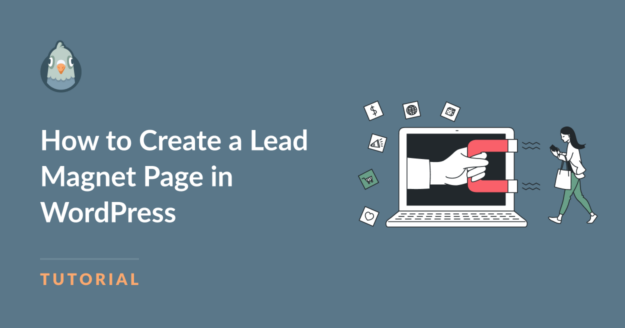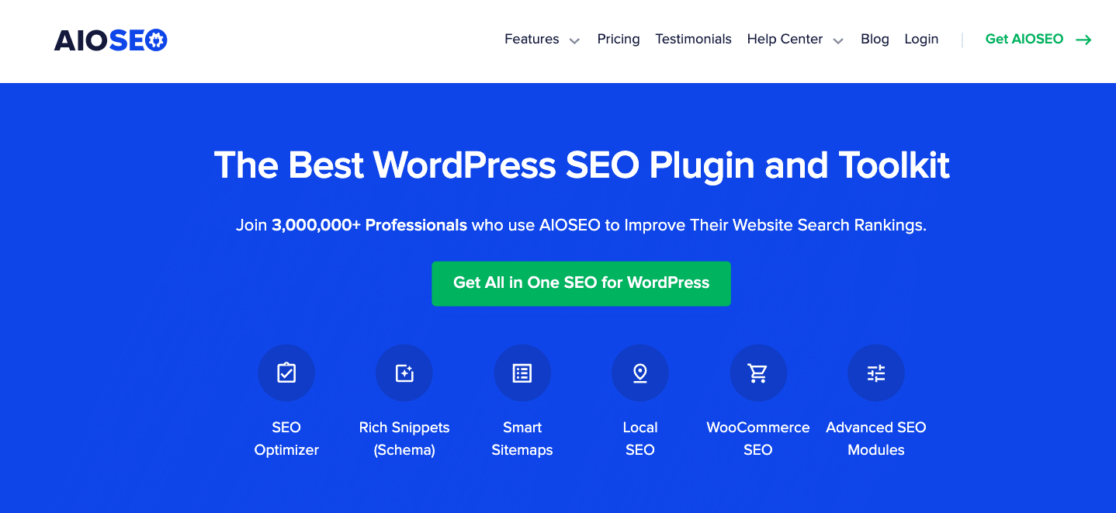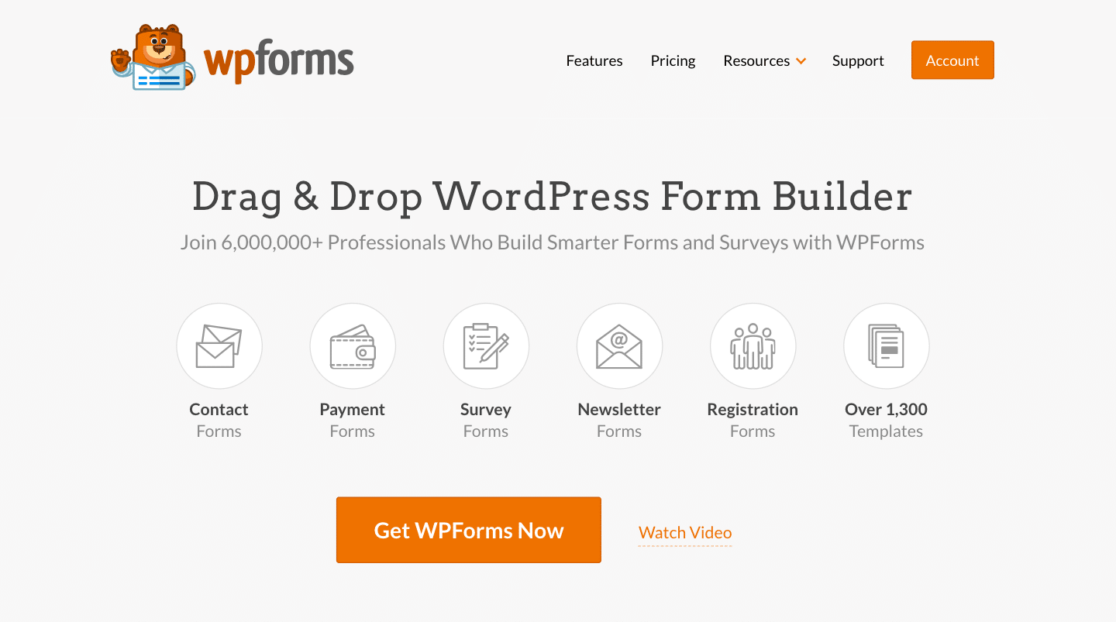AIサマリー
WordPressでリードマグネットページを簡単に作成する方法をお探しですか?最適な場所です!
WPFormsを使えば、驚くほど簡単にオプトインフォームを作成することができ、どのページにも追加してメールアドレスと引き換えに無料eBookのようなリードマグネットを提供することができます。
それでは早速、WPFormsを使ってWordPressでリードマグネット・ランディングページを作成する手順をご紹介しましょう。
この記事で
WordPressでリードマグネットページを作成する方法
コンバージョン率の高いリードマグネットページをWordPressで作成することは難しくありません。以下のステップに従って始めましょう:
1.リードマグネットを作成する
まず最初に行う必要があるのは、リードマグネットを作成することです。あなたが使用することができるリードマグネットの多くの種類があります。例えば、PDF電子ブック、ホワイトペーパー、ケーススタディ、カンニングペーパー、クイズ、またはその他のデジタルリソースなどです。
ここでは、聴衆にEメールアドレスを提供するよう促すために何を提供すべきかについて、インスピレーションを得るために使用できるリードマグネットのアイデアをいくつか紹介します。
このチュートリアルでは、WordPressでリードジェネレーションとマグネットページを作成するために必要なすべてのステップを、無料のeBookを使って説明します。
2.リードマグネットをアップロードする
訪問者に提供するリードマグネットが決まったら、WordPressのウェブサイトにアップロードしましょう。
やり方はとても簡単です。WordPressのダッシュボードから、Media " Add New Media Fileに進みます。そして、ファイルを選択ボタンをクリックします。
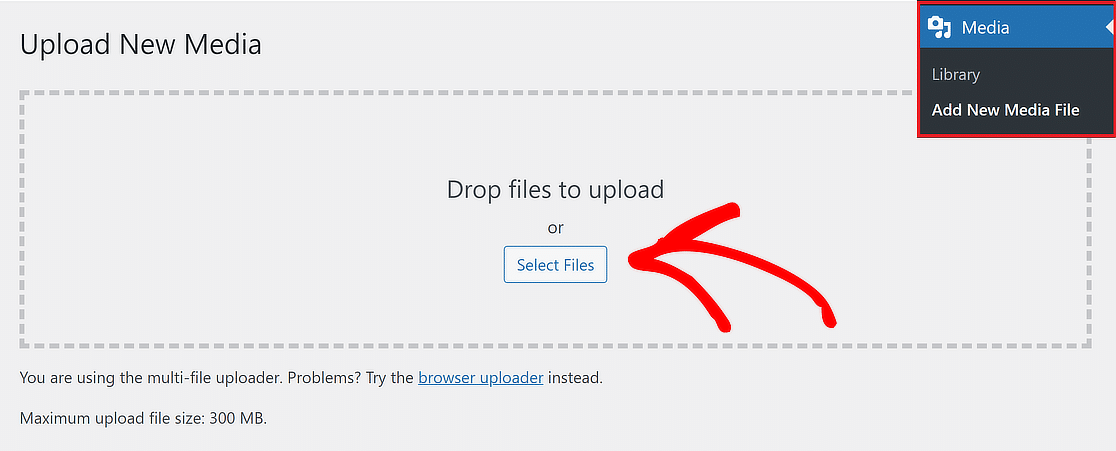
ファイルが正常にアップロードされるまで数秒待ちます。アップロードが完了したら、ページ右下の「URLをクリップボードにコピー 」をクリックします。
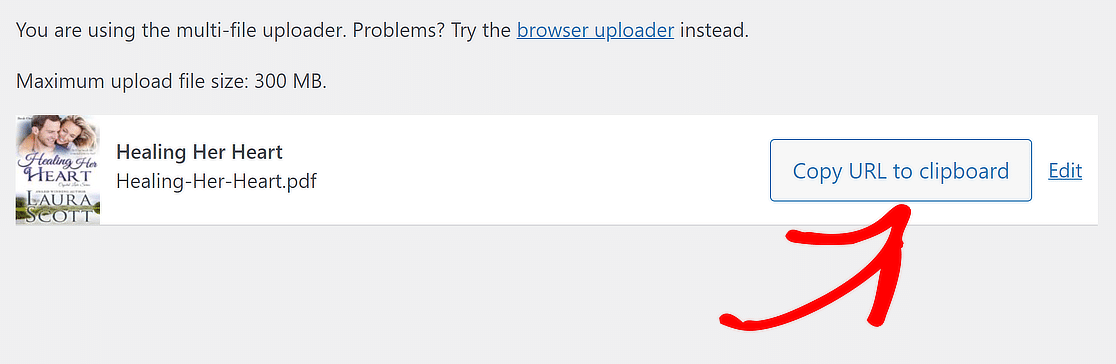
これでファイルのURLが自動的にコピーされます。後でURLが必要になるので、これを安全な場所に貼り付けてください。
3.ワードプレスで新規投稿を作成する
WordPressのダッシュボードから、「すべての投稿」にアクセスします。そして、ページの左上にある「新しい投稿を追加 」ボタンをクリックします。
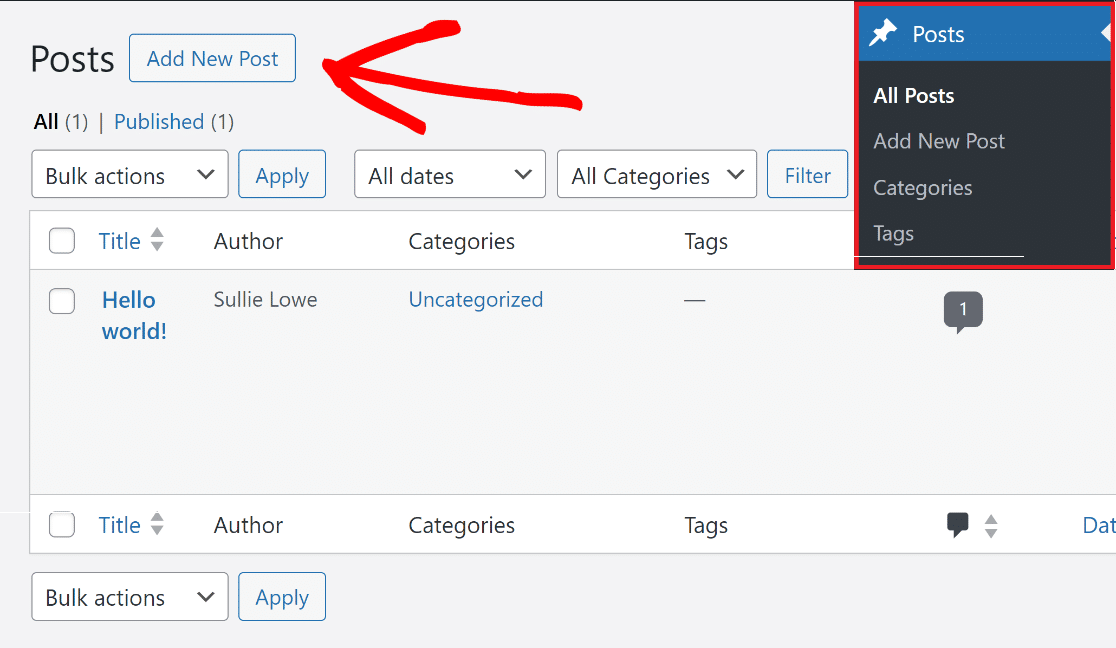
WordPressのブロックエディターで新しい投稿が開きます。名前を付けて、ファイルブロックを使ってリードマグネットを添付します。
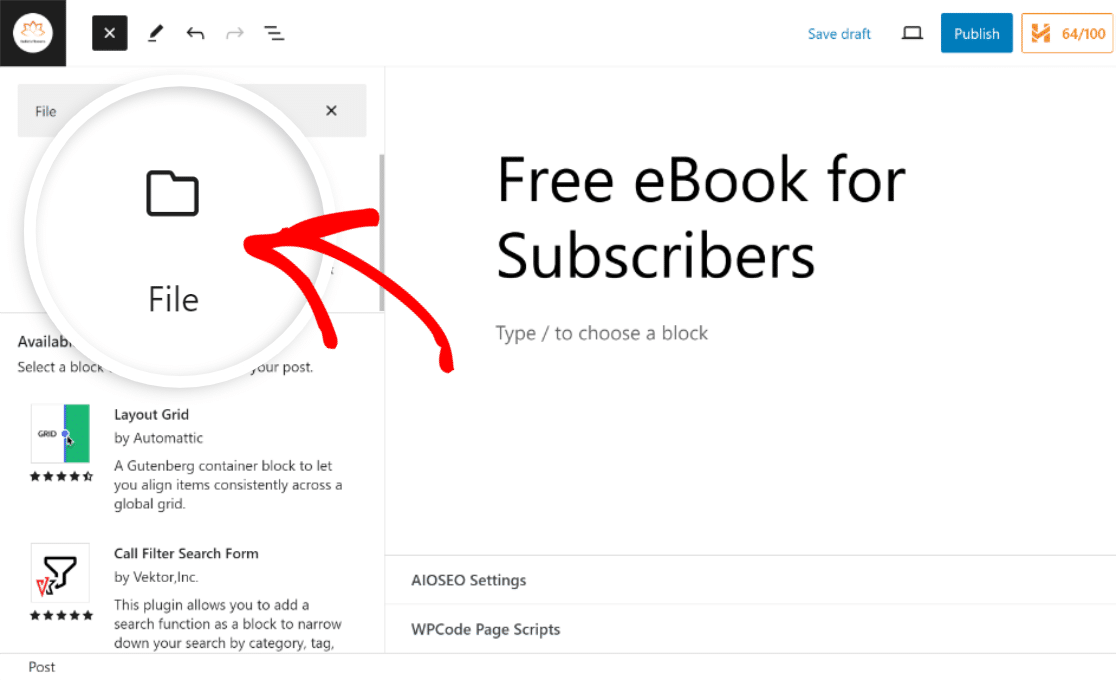
ファイルブロックが挿入された状態で、 メディアライブラリボタンをクリックし、リードマグネットファイルを選択し、選択ボタンを押して投稿に添付します。
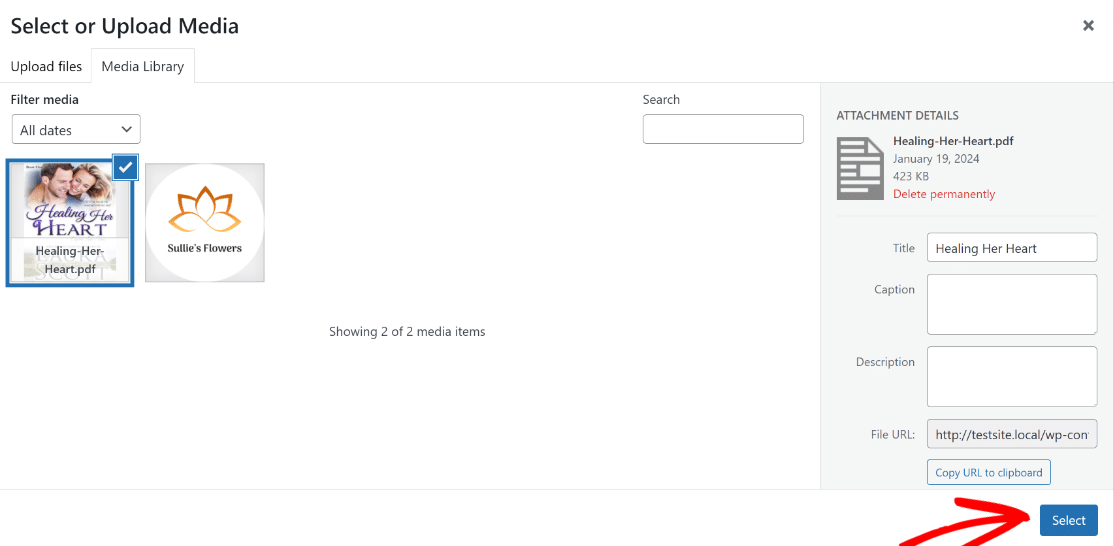
この例のように無料のeBookを使用している場合、PDFのプレビューと、そのすぐ下にダウンロードのコールトゥアクション(CTA)が表示されるはずです。
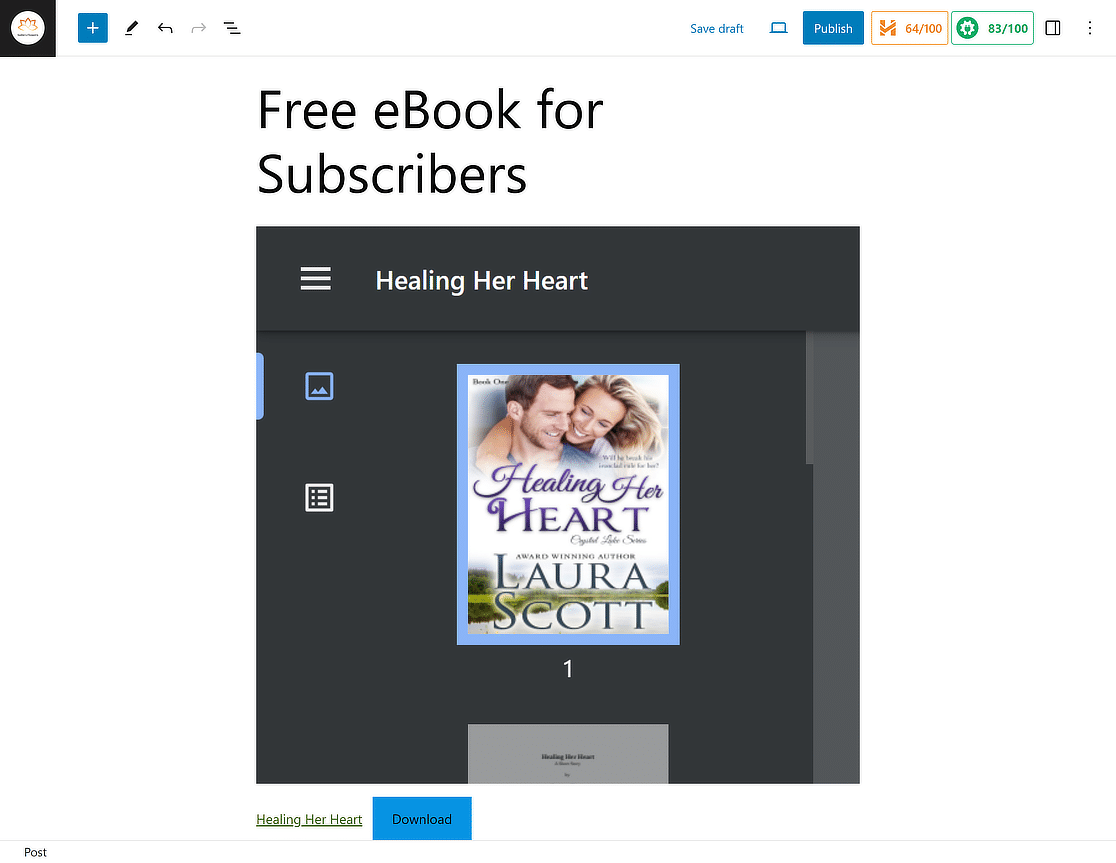
メールアドレスと引き換えにこのデジタルリソースを提供するのですから、検索エンジンに見つからないようにすることが重要です。その方法を次にご紹介しましょう。これは "ノー・インデックス "と呼ばれています。
4.Googleからリードマグネットを隠す
Googleのような検索エンジンにインデックスされないようにするには、All in One SEO(AIOSEO)のようなWordPressプラグインを使用することができます。
さらに詳しい情報をお知りになりたい場合は、WordPressのプラグインをインストールする方法についての詳しい説明をご覧ください。
WordPressサイトにAIOSEOをインストールしたら、リードマグネットファイルを添付した投稿に戻ります。
ここで、少し下にスクロールすると、AIOSEO設定の新しいメニューが表示されるはずです。詳細設定タブをクリックしてください。
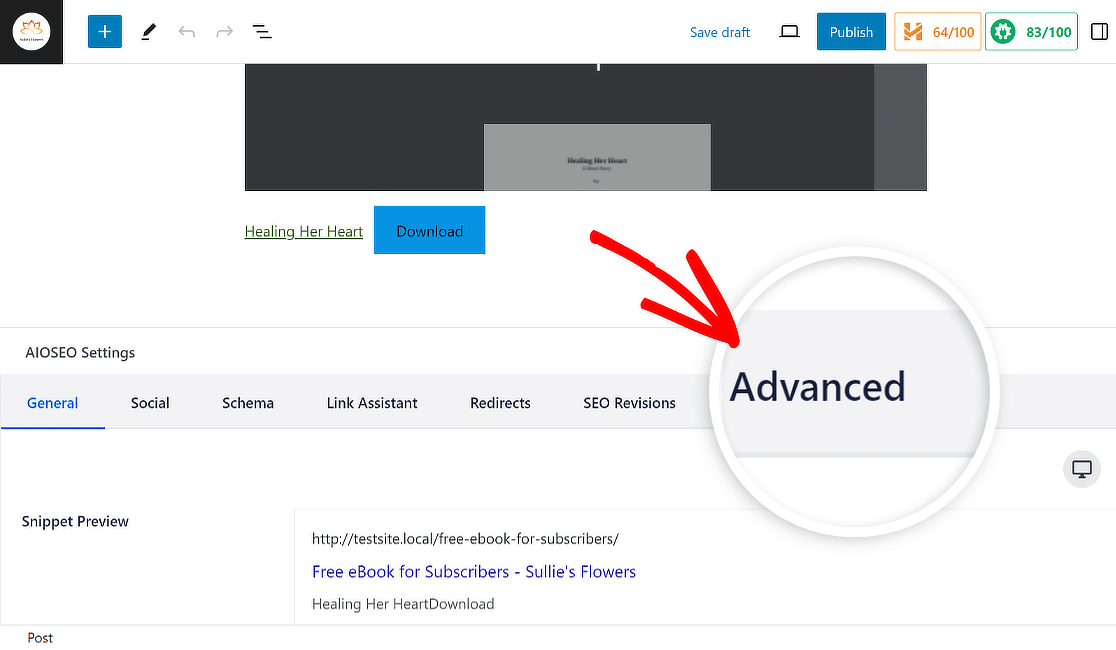
ロボットの設定というオプションと、デフォルト設定を使用というスイッチが表示されます。トグルをオフの位置に動かします。
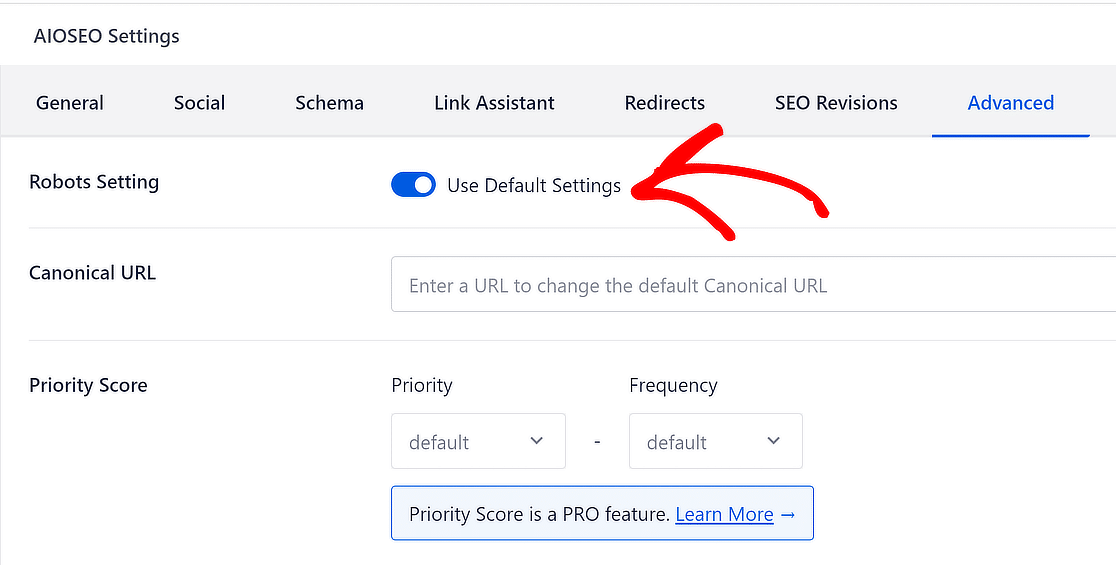
そうすると、Robotsメタの下に選択肢が表示されます。Googleの検索結果にページを表示させたくない場合は、No Index ボックスをチェックする。
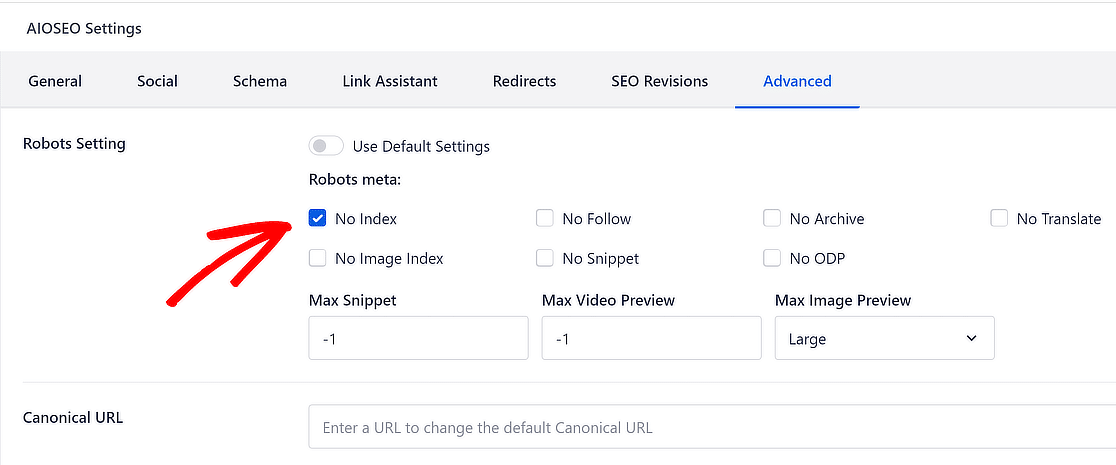
AIOSEOは、このページをインデックスから除外するコード行を含めます。ページを保存または公開することができます。
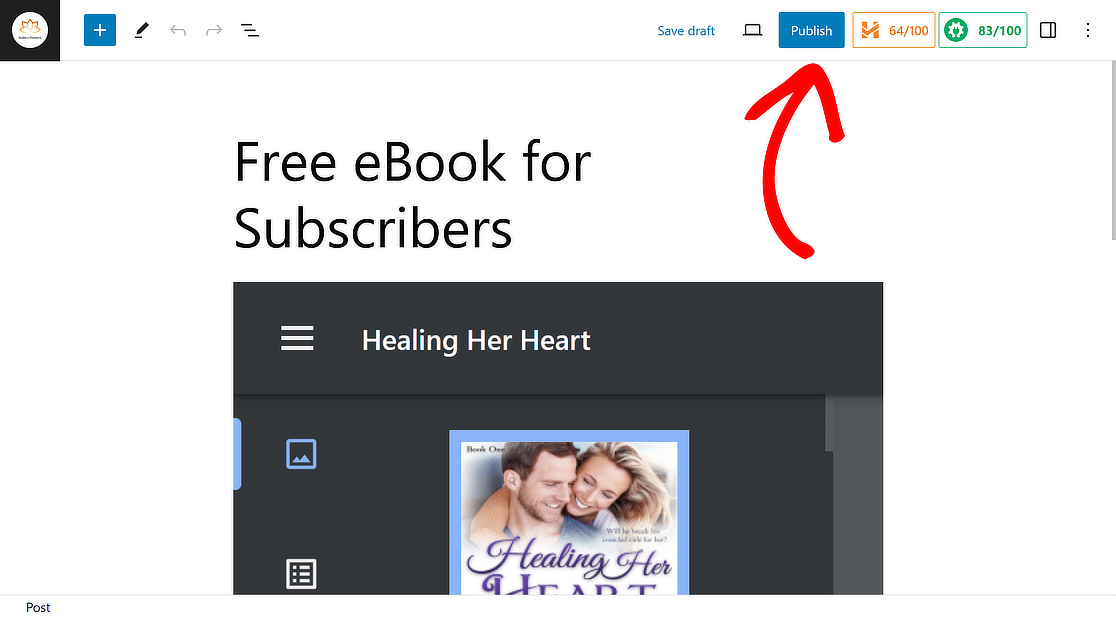
ここまでは上出来だ!あとは、ユーザーをリードマグネットページに誘導するためのオプトインフォームを作成するだけです。
5.WPFormsを使ってオプトインフォームを作成する
WPFormsを使ったオプトインフォームの作成はとても簡単です。このガイドの手順に従って、プラグインをインストールして有効化してください。
これでオプトインフォームの作成は完了です。これを行うには、WordPressのダッシュボードからWPForms " Add Newに アクセスしてください。
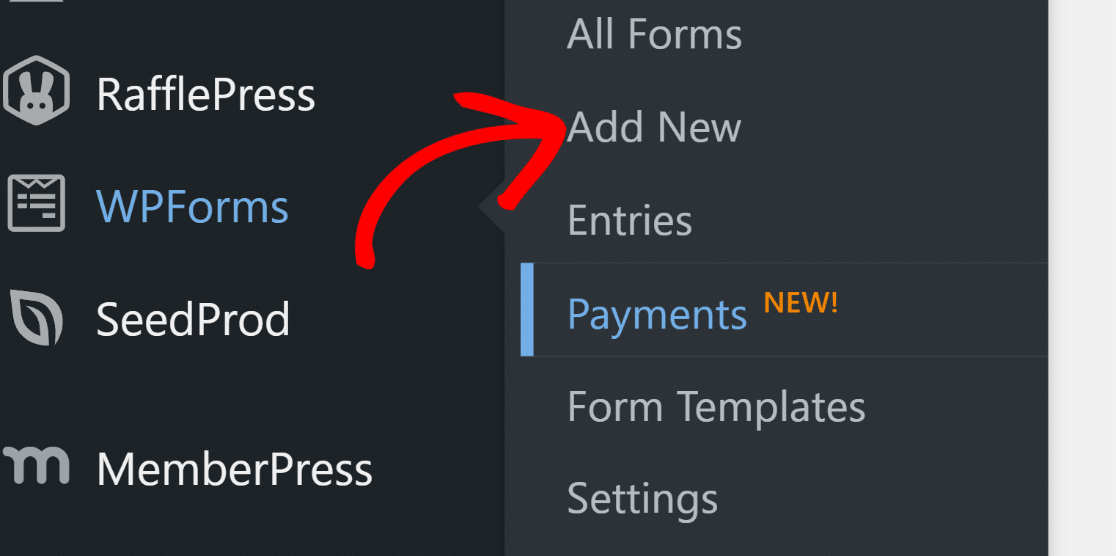
その後、フォームに名前をつけ、テンプレートを選びます。このガイドでは、フォーム作成のスピードを上げるために基本的なニュースレター登録フォームを選びます。
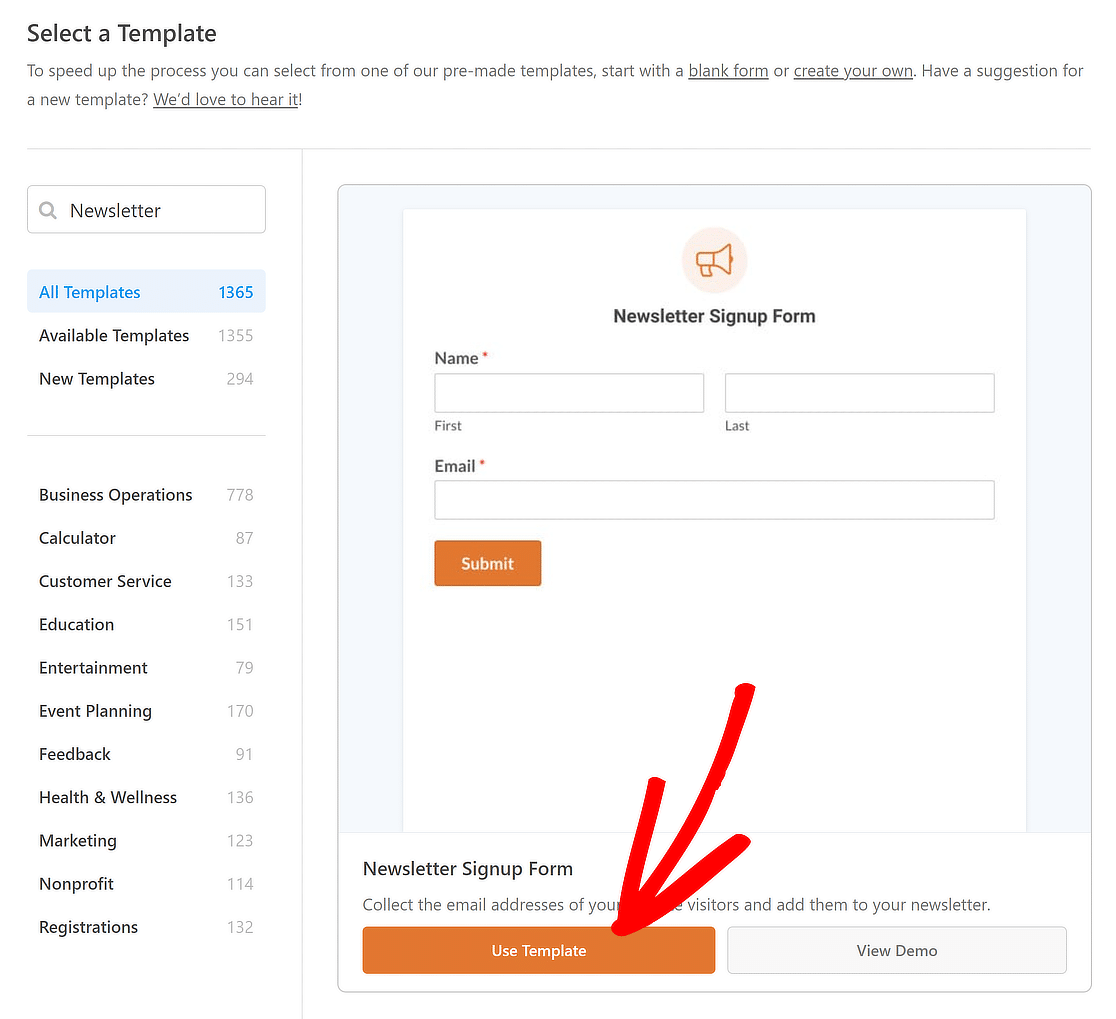
テンプレートが読み込まれると、ほとんどの作業が完了していることがわかります。以下のフィールドがすでにフォームに入っていることがわかります:名前とEメール
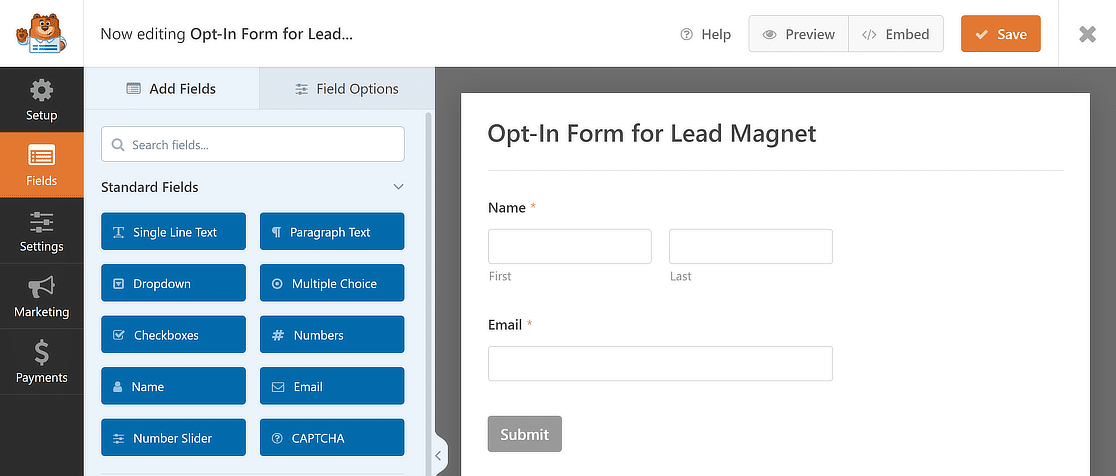
WPFormsのシンプルなドラッグ&ドロップビルダーを使用して、フォームのフィールドを自由に変更、移動、追加することができます。
リードマグネットフォームを作るのだから、フォームからの離脱を減らすために短くまとめる必要がある。
6.リードマグネットアクセスの設定
人々があなたのフォームに記入するとき、彼らはすぐにあなたのリードマグネットにアクセスできることを期待します。WPFormsでリードマグネットにアクセスできるようにする方法はいくつかあります:
確認メッセージでリードマグネットリンクを明かす
フォームに入力された際に届く確認メッセージにリンクを貼ることで、リードマグネットリソースにアクセスしてもらうことができます。
これを設定するには、設定セクションに移動し、WPFormsインターフェイスの左側のメニューから確認を選択するだけです。
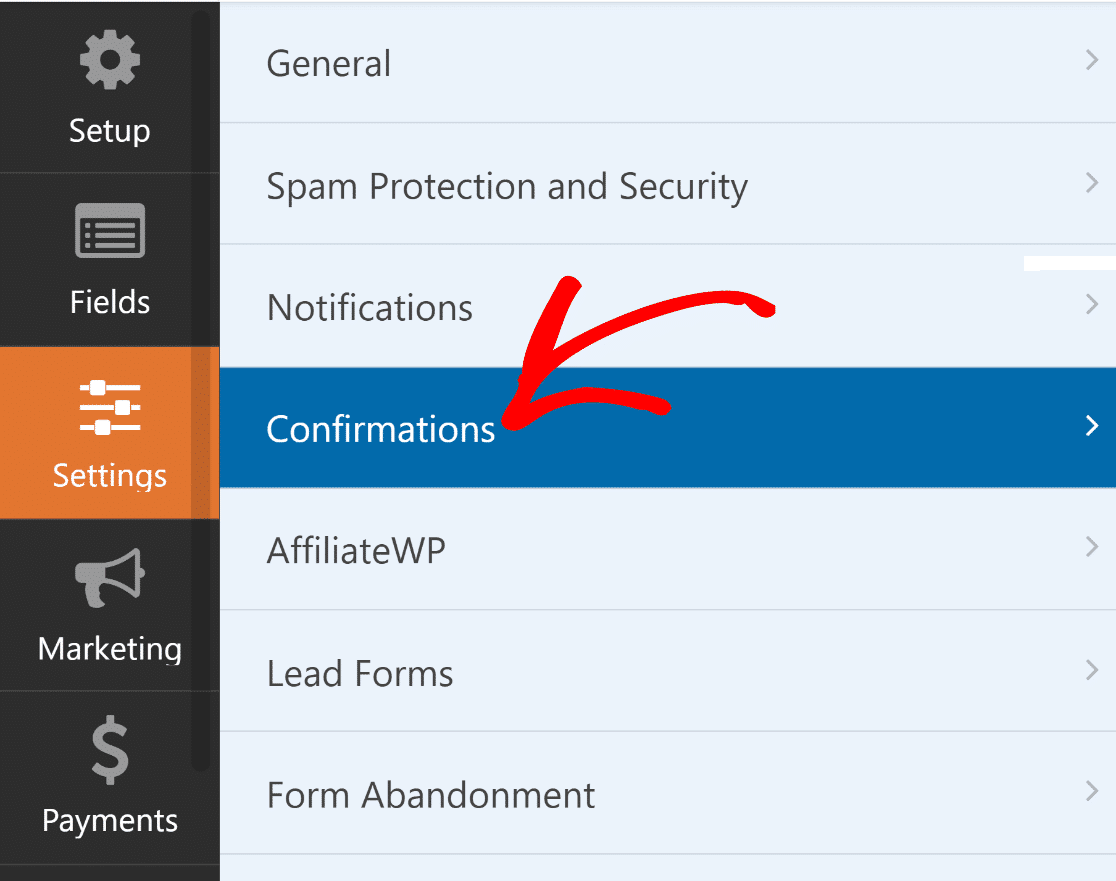
ここから、確認メッセージをパーソナライズし、リードマグネットへのリンクを含めることは驚くほど簡単です。
あなたのリードマグネットファイルのURLをコピーすることを忘れないでください。これは、メッセージに含める必要があるリンクです。
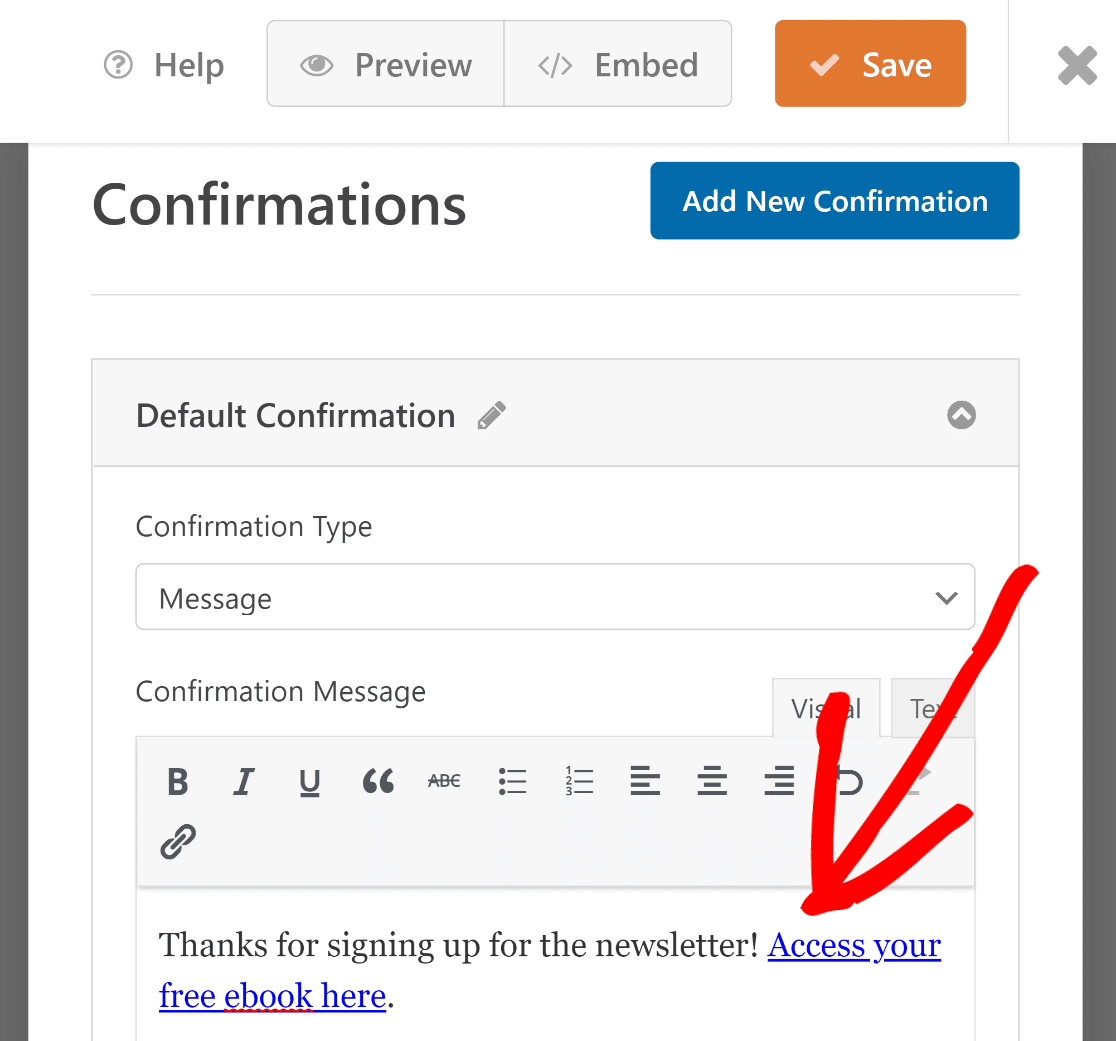
このメッセージは、フォームが送信された直後に表示され、リンクによってユーザーがリードマグネットに簡単にアクセスできるようになります。
リードマグネットURLへのリダイレクト
WPFormsでは、ユーザーがSubmitボタンをクリックしたときに発生するインスタントリダイレクトを設定することもできます。
これを行うには、[Confirmation Type]で[Go to URL (Redirect)]を選択します。次に、確認リダイレクトURL フィールドにリードマグネットページへのリンクを貼り付けます。
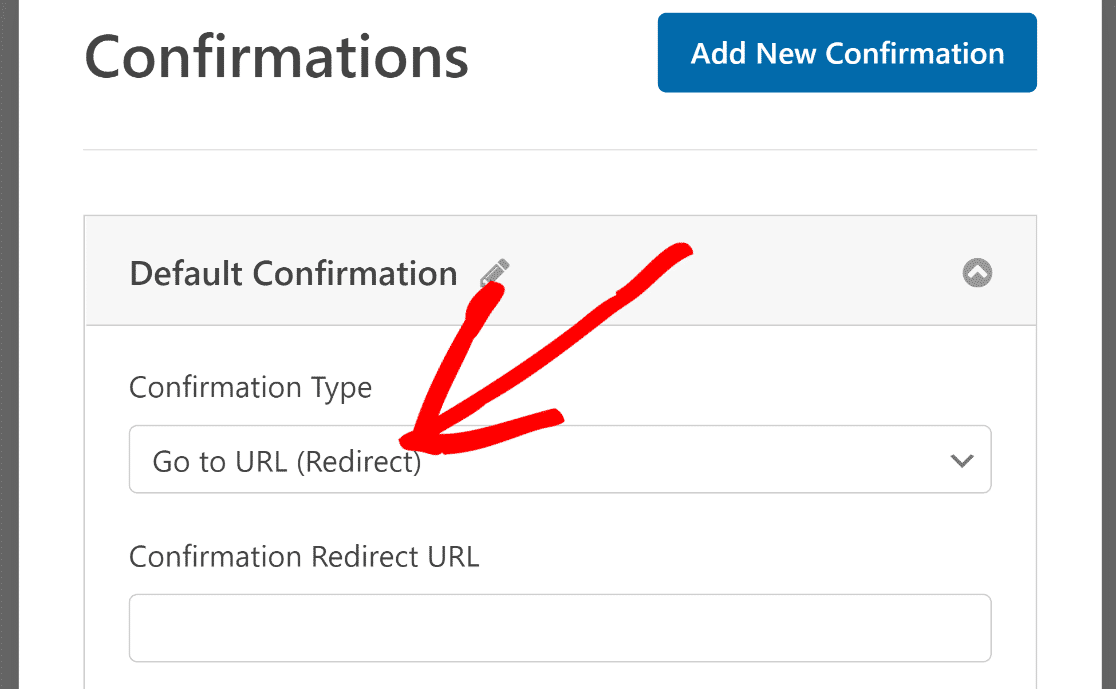
この方法によって、フォームを送信した訪問者を即座にリードマグネットページに誘導することができます。
リードマグネットのリンクをメールで送信
リードマグネットのリンクをEメールでユーザーに送ることもできます。これは最高のリードマグネットプラクティスの一つです。これを行うには、設定 " 通知をクリックしてください。
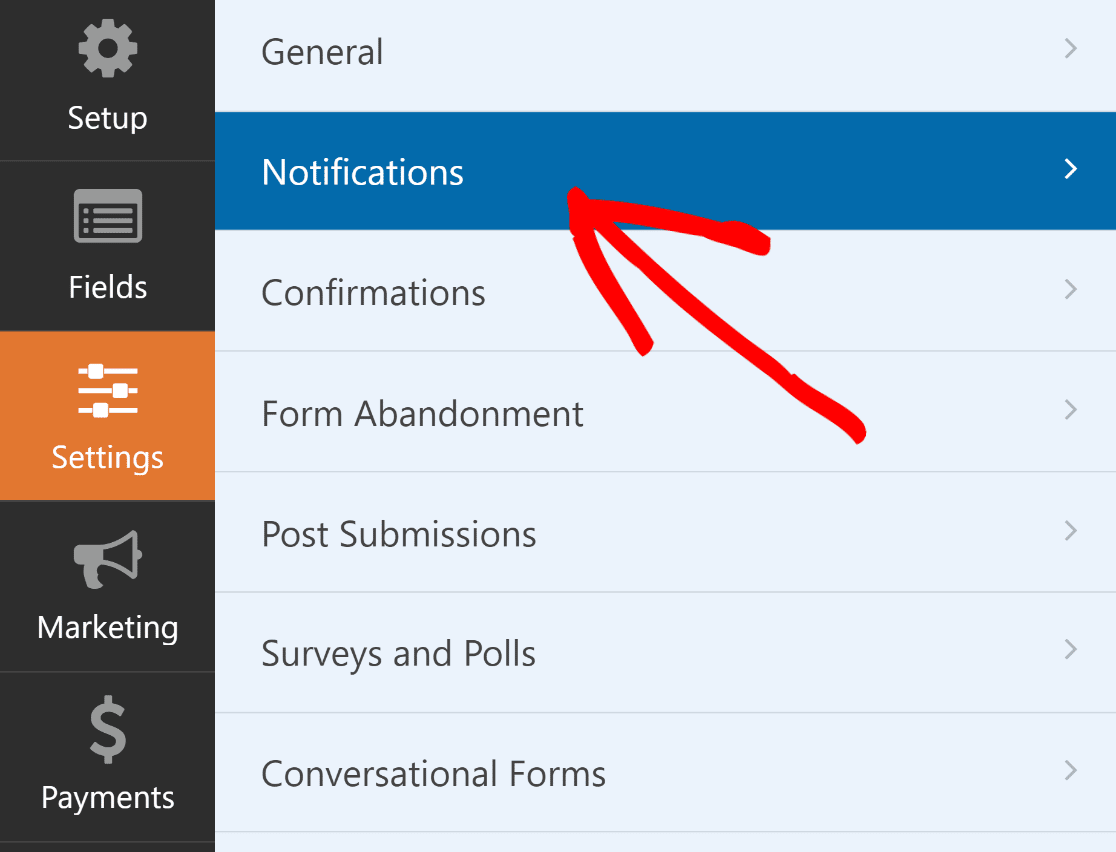
続行するには、画面右上にある「Add New Notification」と書かれたボタンをクリックします。
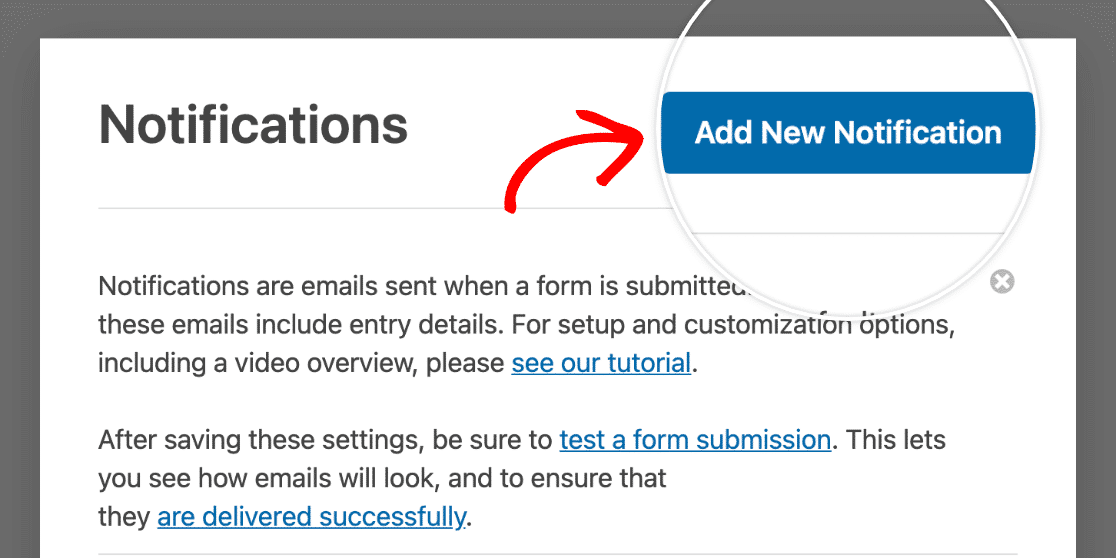
送信先メールアドレス]フィールドのスマートタグリストから[Eメール]をピックします。これにより、フォームに入力したユーザーのメールアドレスが自動的に取得されます。
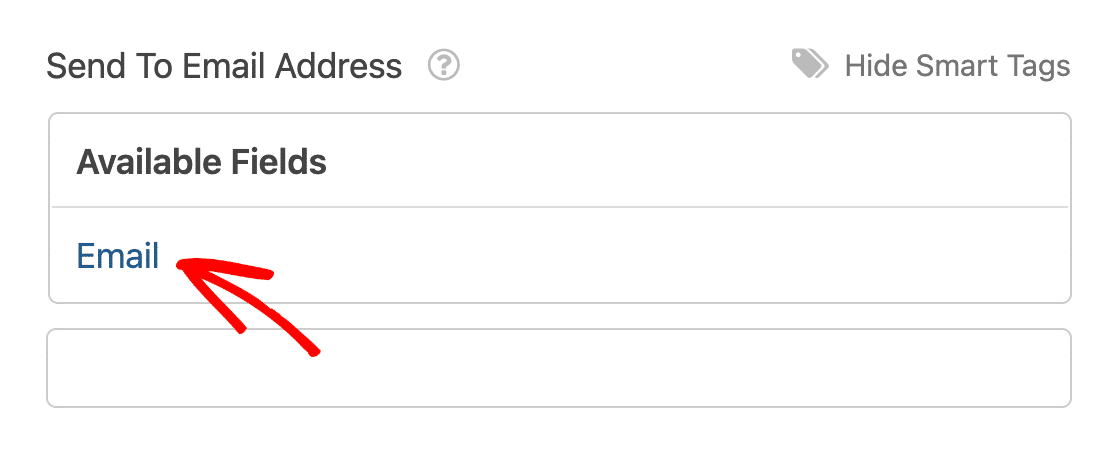
Eメールメッセージの欄までスクロールダウンし、ここにリードマグネットのURLを入力します。
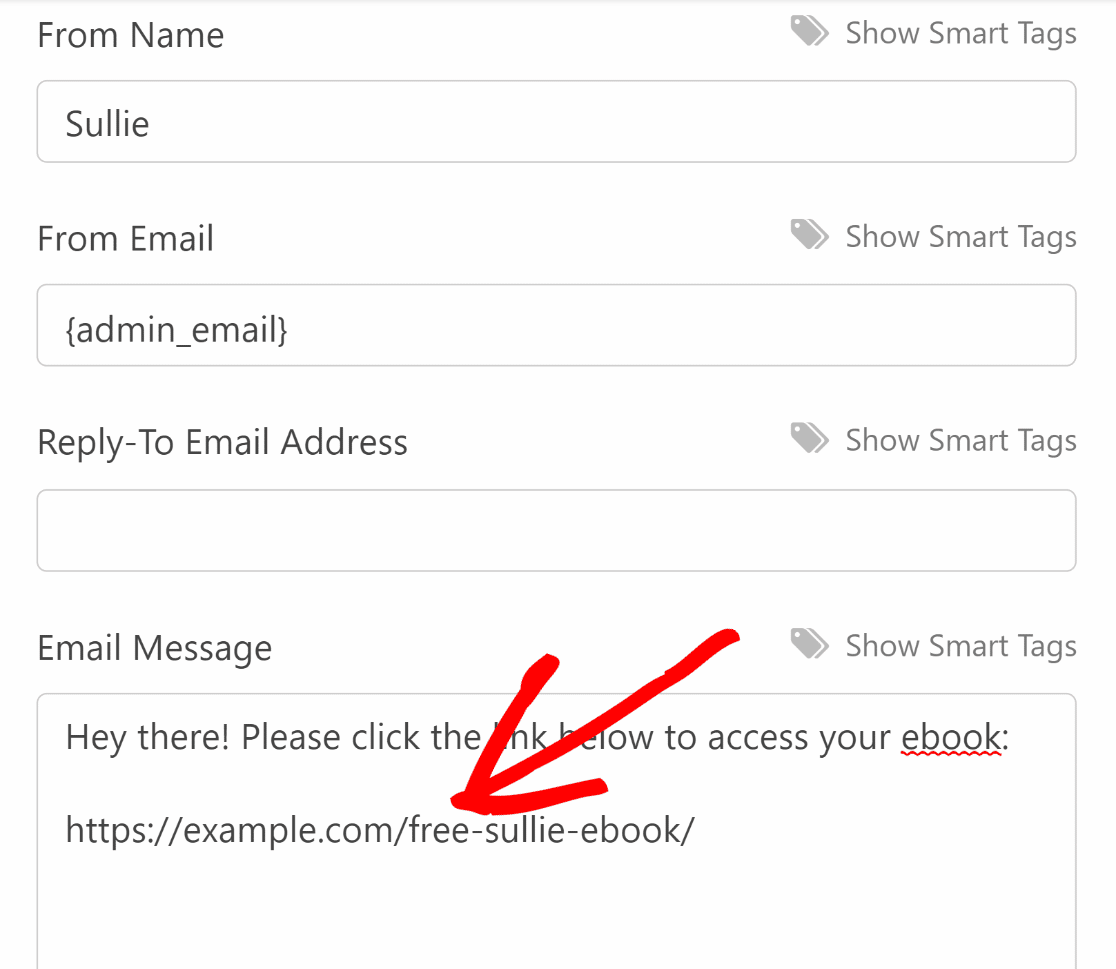
ここまでの変更を保存するには、画面右上のオレンジ色の「保存」ボタンを押します。
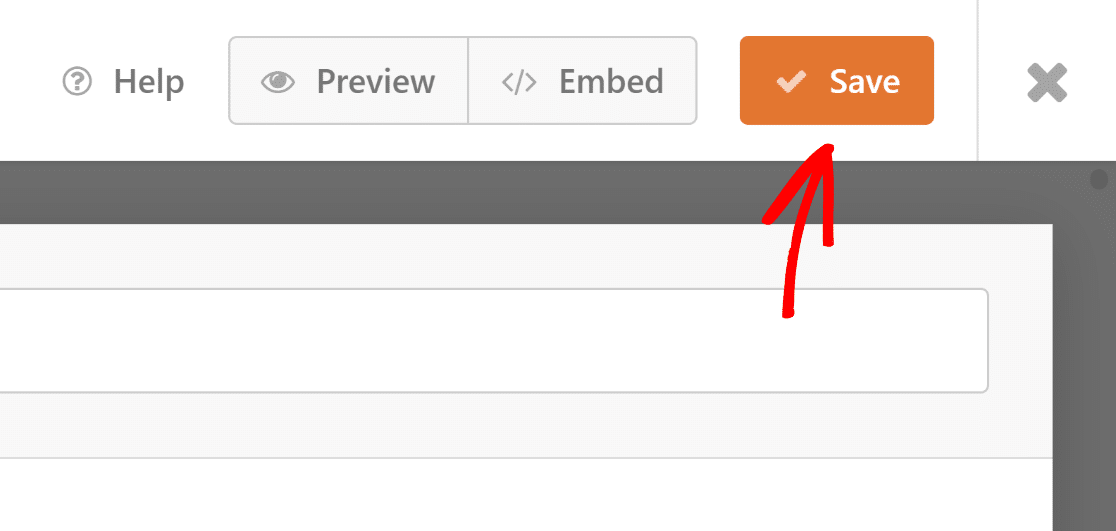
7.リードマグネットオプチンフォームを公開する
これで、ウェブサイトにフォームを公開し、リードを獲得し始めることができます!フォームビルダーの上部にある埋め込みボタンをクリックします。
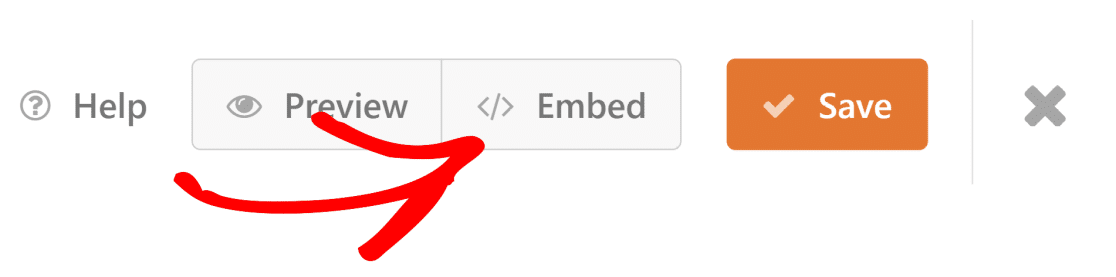
つのオプションが表示されます。この例では、新しいページにフォームを埋め込みます。新しいページを作成」をクリックしてください。
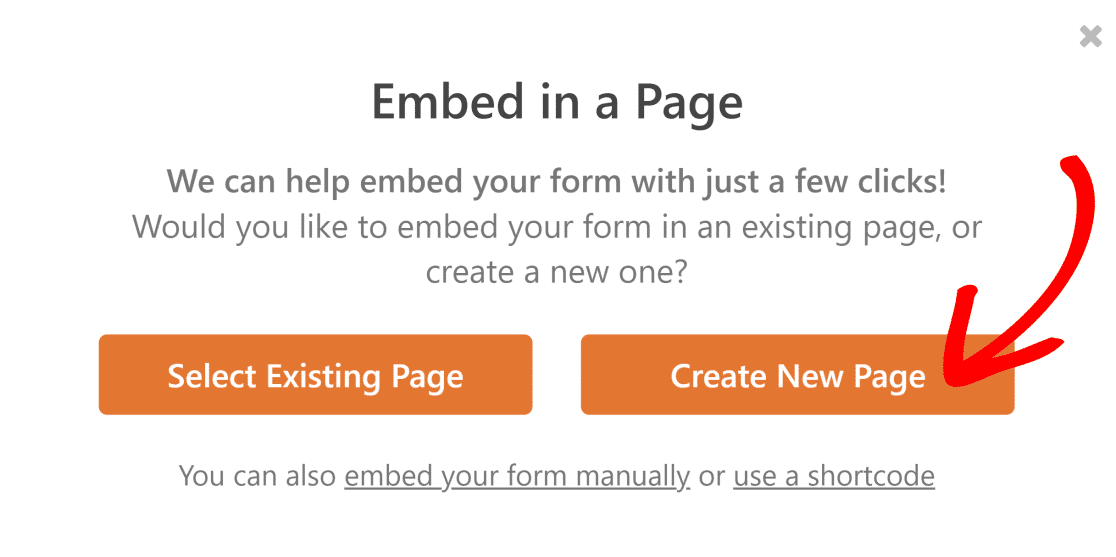
ページに名前を付け、「 Let's Go」を押します。WordPressブロックエディターのページにリダイレクトされます。Publishボタンを押してください。
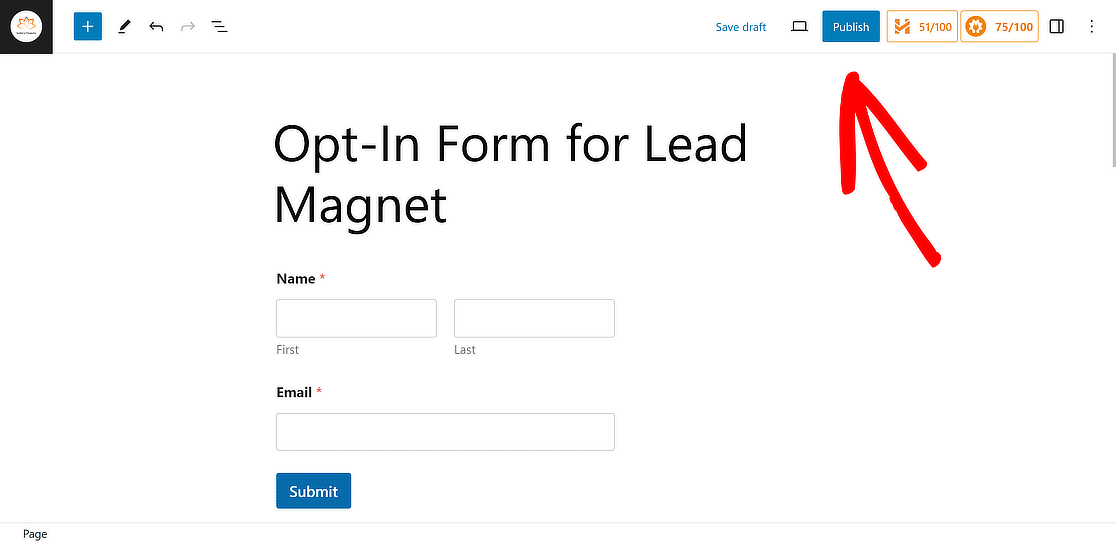
とてもクールだ!では、確認メッセージが正しく表示されているか確認してみましょう。テストエントリーを記入してテストすることができます。
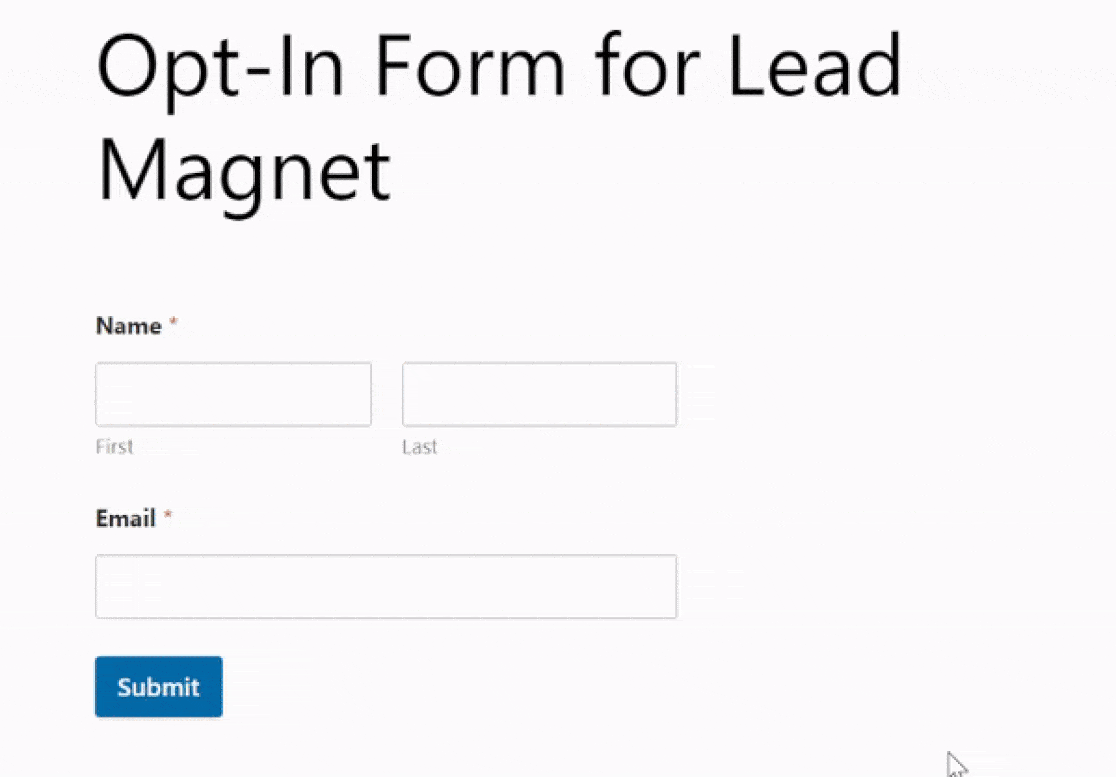
上にあるように、リードマグネットリンクの確認メッセージが予定通り表示されています。これは、すべてが順調に進んでいることを示しています!
WordPressでのリードマグネットページ作成に関するその他の質問
リードマグネットページは、読者の間で人気のあるトピックです。ここでは、リードマグネットページについてよくある質問にお答えします。
リードマグネットを作るには?
質の高いリード・マグネットを作成するには、オーディエンスの主な関心や問題を特定します。これらの問題に対処するeBook、ウェビナー、チェックリストのようなリソースを開発する。
人々が連絡先を交換するのに十分な価値があるものにしましょう。魅力的なデザインにし、製品やサービスに直接関連するものにしましょう。
なぜリードマグネットを作るのか?
優れたリードマグネットは、潜在顧客を引き付けるために不可欠です。連絡先情報を収集し、Eメールマーケティング用のメーリングリストを構築するのに役立ちます。
このリストは、リードを育成し、価値あるコンテンツを提供し、セールスファネルを通して購入へと導くために非常に重要である。
リードマグネットの例とは?
良いリードマグネットの例は、特定の分野で専門家のヒントを提供する無料の電子ブックや電子メールコースです。
例えば、デジタル・マーケティング会社が、"ウェブサイトのトラフィックを増やすための10の実証済みの戦略 "というタイトルのeBookやコースを提供するかもしれない。
これは、代理店の専門性をアピールすると同時に、ターゲットとなる視聴者に即座に価値を提供するものである。
無料でリードマグネットを作るには?
無料でリードマグネットを作成するには、デザインにはCanva、コンテンツ作成にはGoogle Docsなどのツールを使う。
効果的なリードマグネットを作成するために、あなたの専門知識に関連するトピックを選択します。有益な情報をガイド、チェックリスト、レポートにまとめる。
きちんとした書式で読みやすく、本当の価値を提供するものにしましょう。シンプルなサインアップやポップアップ・フォームを使って、ウェブサイトやソーシャルメディアで共有しましょう。
次に、ウェブサイト用の価格計算機の作成方法を学ぶ
ウェブサイトの訪問者がフォーム上で直接計算できる方法を提供することは、訪問者の関心を引き、リードを生み出す素晴らしい方法です。WordPressで電卓フォームを作成する方法については、こちらのガイドをご覧ください。
もしあなたが、ファイルをダウンロードするために電子メールアドレスが必要なフォームへの入力をユーザーに促す方法をお探しなら、それも可能です。ファイルのダウンロードにメールアドレスを要求する方法については、こちらのガイドをご覧ください。
メールを修正する準備はできていますか?最高のWordPress SMTPプラグインで今すぐ始めましょう。メールを修正する時間がない場合は、追加購入としてWhite Glove Setupのフルサポートを受けることができます。
この記事がお役に立ちましたら、Facebookや TwitterでWordPressのヒントやチュートリアルをご覧ください。